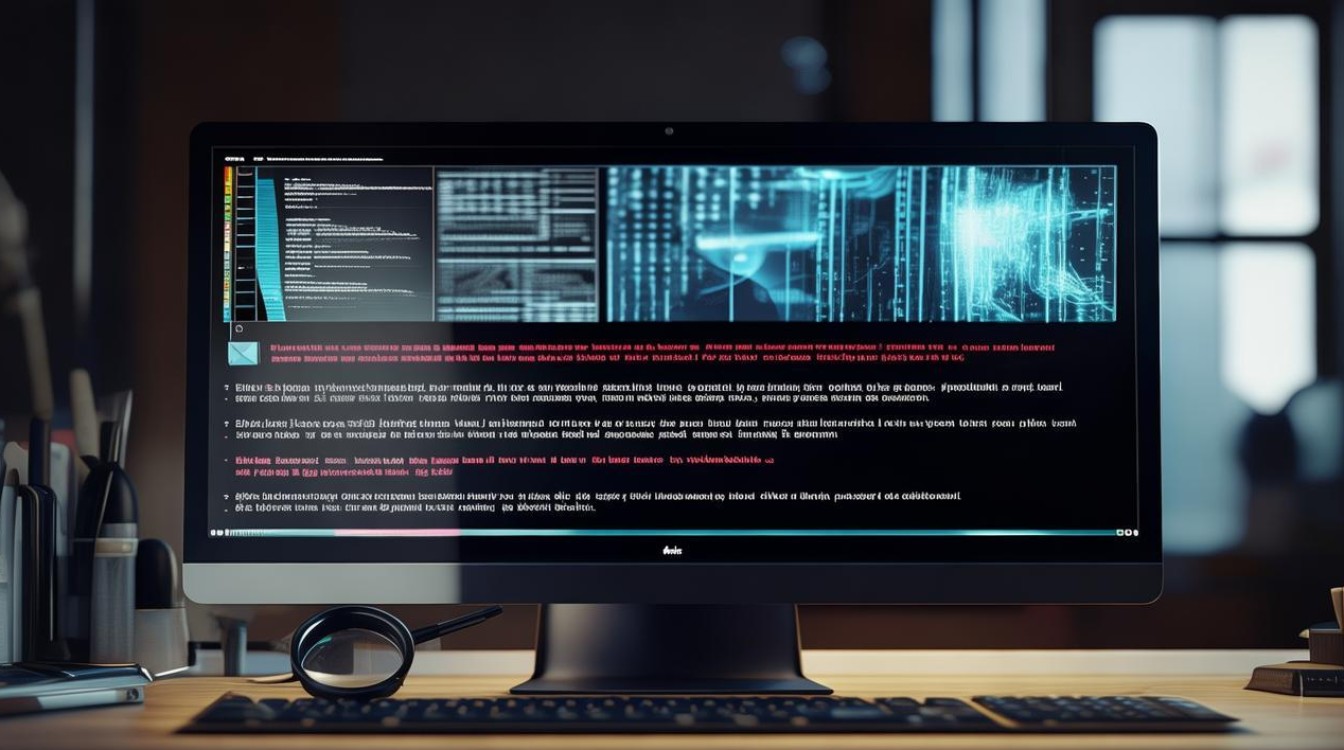我的电脑无线网卡驱动
shiwaishuzidu 2025年4月16日 01:15:45 驱动 18
您的电脑无线网卡驱动是确保无线网络连接正常运行的关键软件,它允许电脑与无线网络进行通信,实现上网功能,请确保驱动已正确安装并保持更新。
-
无线网卡驱动的作用

- 硬件与软件的桥梁:无线网卡驱动是连接电脑操作系统和无线网卡硬件的桥梁,它让操作系统能够识别并正确管理无线网卡,使其能够正常工作,实现电脑与无线网络之间的数据传输。
- 功能实现的关键:通过驱动程序,无线网卡才能具备各种网络功能,如搜索附近的无线网络、连接到Wi-Fi热点、进行数据的发送和接收等,没有合适的驱动程序,无线网卡就无法发挥其应有的作用,电脑也就无法连接到无线网络。
-
常见的无线网卡驱动类型
- Intel无线网卡驱动:适用于英特尔品牌的无线网卡,支持多种型号和不同代际的产品,在Windows系统中,英特尔会不断更新其无线网卡驱动,以优化性能、提高兼容性和修复可能存在的问题,这些驱动可以在英特尔官方网站上下载,也可以使用第三方驱动管理工具进行更新。
- Realtek无线网卡驱动:Realtek也是常见的无线网卡芯片制造商之一,其驱动程序对于使用Realtek芯片的无线网卡至关重要,同样,用户可以通过Realtek官方网站获取最新的驱动程序,以确保无线网卡的稳定运行和最佳性能。
- Broadcom无线网卡驱动:Broadcom的无线网卡在一些笔记本电脑和台式机中也有应用,Broadcom官网提供了针对其无线网卡产品的驱动程序下载,用户需要根据自己的设备型号和系统版本选择正确的驱动进行安装。
-
如何获取无线网卡驱动
- 品牌官网:最可靠的方法是访问无线网卡制造商的官方网站,在官网的支持或下载页面,用户可以根据自己的无线网卡型号、电脑操作系统等信息,准确地找到对应的驱动程序,如果使用的是戴尔电脑,且无线网卡是Dell Wireless 1705 802.11b/g/n Mini-Card,就可以在戴尔官方网站上搜索该型号的无线网卡驱动。
- 电脑制造商官网:电脑制造商如联想、惠普、华硕等,也会在其官方网站上提供针对不同机型的无线网卡驱动程序,这些驱动经过了电脑制造商的测试和优化,与电脑的硬件和操作系统有更好的兼容性,联想用户可以通过联想官网的驱动下载页面,输入电脑的主机编号,快速找到适合自己电脑的无线网卡驱动。
- 第三方驱动网站:一些知名的第三方驱动网站也提供无线网卡驱动的下载,但在选择时要注意选择正规、可靠的网站,以免下载到恶意软件或不兼容的驱动程序,系统之家等网站提供了部分无线网卡驱动的下载资源。
-
无线网卡驱动的安装方法

- 自动安装:在Windows系统中,当插入新的无线网卡或更新驱动程序时,系统可能会自动检测到硬件变化,并尝试自动安装驱动程序,如果系统自带了该无线网卡的驱动程序,或者能够从Windows Update中获取到合适的驱动,就会自动完成安装过程。
- 手动安装:如果自动安装失败或需要安装特定版本的驱动程序,就需要手动进行安装,需要从上述提到的官网或其他可靠来源下载正确的驱动程序安装包,运行下载的安装程序,按照提示完成安装过程,在安装过程中,可能需要选择安装路径、接受许可协议等操作。
- 通过设备管理器安装:还可以通过设备管理器来更新或安装无线网卡驱动,右键点击“此电脑”,选择“管理”,打开“设备管理器”,在设备管理器中找到“网络适配器”,展开后右键点击无线网卡设备,选择“更新驱动程序”,然后可以选择自动搜索更新的驱动程序,也可以手动指定驱动程序的位置进行安装。
-
无线网卡驱动的更新与维护
- 定期检查更新:为了确保无线网卡的性能和稳定性,建议定期检查是否有新的驱动程序可用,制造商通常会不断发布驱动更新,以修复漏洞、提高性能或增加对新功能的支持,可以使用驱动管理工具或访问制造商官网来检查更新。
- 备份驱动程序:在进行系统升级或更换硬件之前,最好备份当前的无线网卡驱动程序,这样,在出现问题时可以快速恢复到原来的驱动程序版本,避免因驱动不兼容导致的网络问题。
-
常见问题及解决方法
- 无法找到无线网卡:如果在设备管理器中找不到无线网卡,可能是驱动程序未安装或硬件故障,首先检查无线网卡是否正确插入(对于台式机的PCI无线网卡),然后尝试重新安装驱动程序,如果问题仍然存在,可能是硬件出现问题,需要联系专业技术人员进行检修。
- 无线网络连接不稳定:这可能是由于驱动程序问题、信号干扰或路由器设置等原因导致,首先更新无线网卡驱动到最新版本,然后检查周围是否有其他电子设备对无线信号造成干扰,也可以尝试调整无线路由器的位置和信道设置,以改善信号质量。
电脑无线网卡驱动是保障电脑无线网络连接正常运作的关键因素,了解其作用、类型、获取方式、安装方法以及更新维护要点,能够帮助用户更好地解决无线网络相关问题,提升电脑的网络使用体验。